“Quero restaurar meu iPad, mas de alguma forma o iTunes não está funcionando no meu computador. Posso restaurar o iPad sem o iTunes? ”
Ao ver um usuário postar esta questão no Quora, percebi que ela é uma dúvida frequente entre usuários de iPad. Se o que você quer é restaurar seu iPad usando o iTunes ou resetá-lo completamente, existem várias maneiras de fazer isso. Se você já possui o aplicativo instalado, poderá restaurar facilmente o iPad com o iTunes. Caso contrário, você pode usar o iCloud ou qualquer outra ferramenta para restaurar seu iPad sem o iTunes. Neste artigo, mostraremos detalhadamente como fazer isso.

1ª Parte: Como restaurar o iPad com o iTunes: Um guia detalhado
Se você já possui o iTunes instalado, pode usá-lo para redefinir seu iPad ou restaurá-lo a partir de um backup existente. Ou seja, você pode primeiro fazer um backup do seu iPad no iTunes e depois restaurá-lo quando quiser. Nesse caso, os dados existentes no seu iPad seriam substituídos pelo conteúdo do backup. Como alternativa, você também pode redefinir seu iPad para as configurações de fábrica do iTunes. Para aprender a redefinir seu iPad usando o iTunes, basta seguir as instruções abaixo:
1º Passo: Conecte seu iPad ao iTunes
Primeiramente, conecte seu iPad ao computador. Agora, inicie o iTunes e espere que o seu iPad seja detectado. Você pode clicar no ícone do iPad na parte superior para selecioná-lo.

2º Passo: Resetar iPad para configurações de fábrica
Se você deseja redefinir seu iPad com o iTunes, basta ir em Resumo e clicar no botão "Restaurar iPad" (localizado ao lado do botão "Verificar atualização").
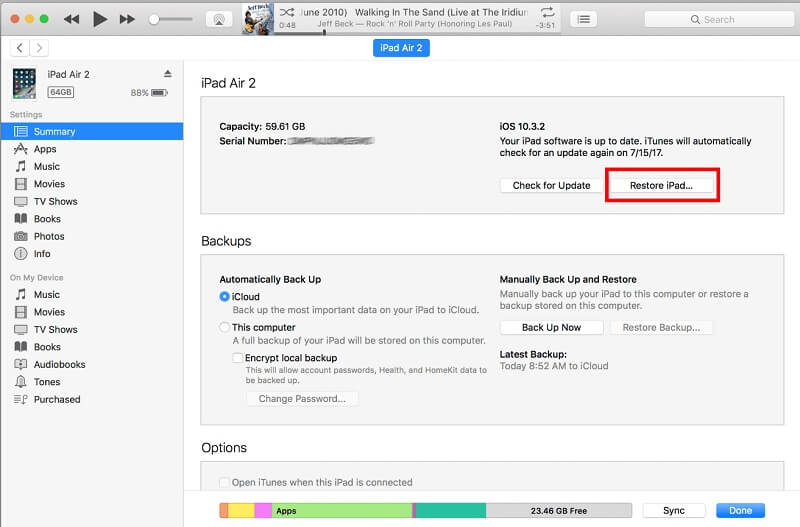
Isso exibirá uma mensagem informando que a ação irá resetar seu iPad para as configurações de fábrica. Basta clicar no botão "Restaurar" para confirmar e aguardar.

3º Passo: Restaurar o iPad com o iTunes (usando um backup)
Caso você já tenha feito um backup do seu iPad com antecedência, use-o para restaurar o iPad com o iTunes. Para isso, vá em Resumo e clique no botão "Restaurar backup" na seção "Backups". Agora, basta selecionar um backup existente para restaurar o iPad.

2ª Parte: Como restaurar o iPad sem o iTunes: 2 maneiras de se fazer isso
Se você deseja restaurar o iPad sem o iTunes, recomendamos usar o MobileTrans ou o iCloud. Vamos explorar essas duas opções abaixo.
Método 1: Restaurar o iPad sem o iTunes usando o MobileTrans - Restauração
Para quem quer restaurar seu iPad sem o iTunes, o MobileTrans - Restauração é a melhor opção. Este programa permite que você crie um backup ou restaure seu dispositivo a partir de um backup do iTunes. Você também pode selecionar os tipos de dados que deseja fazer backup em um dispositivo Android ou iOS. Enquanto isso, os dados existentes no seu iPad também não serão excluídos.
Além disso, você não precisa instalar ou usar o iTunes para usar o MobileTrans - Restauração. Veja como você pode restaurar o iPad sem o iTunes a partir de um backup anterior do iTunes.
1º Passo: Inicie o aplicativo e conecte seu iPad
Primeiramente, instale o MobileTrans no seu computador e execute-o. Nas opções mostradas no menu, escolha "Restaurar" e verifique se o iPad está conectado ao computador.

2º Passo: Selecione um backup do iTunes
Na barra lateral, você pode escolher se deseja restaurar usando um backup do MobileTrans ou iTunes para o seu iPad. Como você selecionaria a opção Backup do iTunes, ele listará todos os arquivos de backup salvos do iTunes, permitindo que você escolha o que deseja usar.

3º Passo: restaurar usando backup do itunes
Depois de selecionar o arquivo de backup, ele exibirá uma lista dos diferentes tipos de dados suportados. Basta selecionar o que deseja restaurar e clicar no botão "Iniciar". Feito isso, basta aguardar até que o processo seja concluído.

Método 2: Redefina o iPad sem o iTunes usando o iCloud
Por último, mas não menos importante, você também pode contar com a ajuda do iCloud para restaurar o seu iPad. Para que isso funcione, você precisa ter um backup anterior do seu iPad armazenado no iCloud. Portanto, se você já estiver usando seu iPad, precisará redefini-lo primeiro. Dessa maneira, você pode optar por executar a configuração inicial do dispositivo e restaurar seu iPad sem o iTunes. Aqui estão as instruções necessárias para restaurar seu iPad usando o iCloud.
1º Passo: Verifique um backup existente do iCloud
Primeiro, verifique se existe um backup existente do seu iPad no iCloud. Para isso, vá nas Configurações do iCloud > Armazenamento > Gerenciar armazenamento e verifique os backups. Caso contrário, você também pode ativar a opção Backup do iCloud a partir daqui.

2º Passo: Resetar iPad para configurações de fábrica
Caso você já esteja usando o iPad, vá em Configurações > Geral > Redefinir e escolha “Apagar todo o conteúdo & Configurações”. Após confirmar sua escolha, basta aguardar até que o processo seja concluído.

3º Passo: Restaurar último Backup salvo
Ao configurar seu iPad, escolha restaurá-lo a partir de um backup existente do iCloud. Agora, faça login na sua conta do iCloud e selecione o backup salvo. Feito isso, basta aguardar enquanto seu iPad é restaurado usando o backup.

Como você pode ver, restaurar seu iPad é fácil. No entanto, se você deseja restaurar o iPad sem o iTunes, será necessário usar o MobileTrans ou o iCloud. E entre essas duas opções, recomendamos o MobileTrans. Isso pois só ele permite que você restaure um backup existente do iTunes para o seu dispositivo iOS ou Android sem qualquer problema de compatibilidade.
Você vai gostar:
Artigos Mais Lidos
Todas as Categorias





Rafael Kaminski
staff Editor